 |
Работа с пересортицей. Самоучет.
|
|
|
|
В программе реализована возможность в процессе реализации фиксировать несоответствие фактического количества товара с остатком по справочнику. Для этого необходимо:
- Завершив подбор товара в документе «Чек» необходимо нажать сочетание клавиш «Alt»+«F11» на экране открывается окно «Форма самоучета» (Рис.13).
- В окне «Форма самоучета» отобразится список товаров подобранных в документ «Чек».

Рис.13
- В первой колонке напротив наименования товара, по которому обнаружено расхождение, щелчком мышки необходимо проставить «галку».
- Нажав на кнопку «Сохранить» окно «Форма самоучета» закрывается, а информация о несоответствии количества фиксируется в программе.
Окно «Форма самоучета»:
Колонки:
§ «Товар» -наименование товара.
§ «Уценка» - в колонке отображается информация по уценке товара («без уценки», «нетоварный вид» и.т.д).
§ «Остаток» - справочный остаток данного товара.
Кнопки:
§ «Добавить» - используется при необходимости добавить товар в табличную часть окна «Форма самоучета». При нажатии на кнопку открывается справочник.
§ «Сохранить» -кнопка нажимается для фиксации информации о количественном расхождении в базе.
§ «Отмена» - при нажатии на кнопку происходит закрытие окна. Информации о количественном расхождении не фиксируется в базе.
Маркетинговые акции.
Механизм напоминания о коммерческих акциях продвижения товаров на рынке.
· Если товар участвует в маркетинговой акции коммерческого продвижения, то при его выборе в окне «Форма подбор» появится список товаров (аналогов) на которые можно заменить выбранный товар (при согласии покупателя и при наличии товара на остатке) (Рис.14).
|
|
|
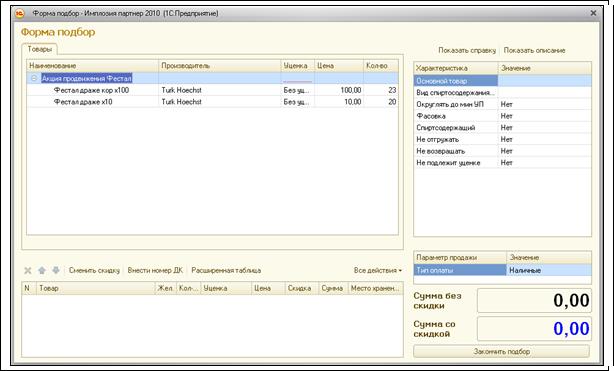
Рис.14
· Список предлагаемых товаров открывается в виде дерева и отсортирован по приоритету. В верхней строке группы отображается название акции.
Если покупатель согласен приобрести товар из списка коммерческого продвижения.
· Перемещаем курсор кнопками управления курсором на нужное наименование и нажимаем клавишу «Enter».
· В открывшемся окне «Введите желаемое» указываем количество и нажимаем кнопку «ОК» (или клавишу «Enter»). Происходит подбор товара в нижнюю табличную часть окна «Форма подбор».
· После выбора товара из списка коммерческого продвижения происходит возврат в справочник товаров.
Если покупатель не согласен приобретать товар из списка коммерческого продвижения.
· Нажимаем клавишу «Esc» и возвращаемся к первоначально выбранному товару.
· На экране появится окно «Введите желаемое», в котором необходимо указать нужное количество и нажать на кнопку «ОК» (или клавишу «Enter»). Происходит подбор товара в нижнюю табличную часть окна «Форма подбор».
Сувенирная продукция.
При выборе товара, участвующего в акции «Сувенирная продукция» в программе предусмотрена возможность выдачи подарков.
При подборе товара, участвующего в акции «Сувенирная продукция» (после ввода желаемого количества) на экране появится следующая информация:
· Окно «Список подарков по акции» – при условии, что приобретаемое количество товара удовлетворяет условиям акции, если приобретаемое количество меньше, то окно не появится.

Рис. 15
Окно «Список подарков».
Кнопка «ОК» - нажимается при согласии покупателя.
Кнопка «Отмена» - нажимается при отказе покупателя.
· В нижней части окна «Форма подбор» появится табличная часть с условиями данной акции.
Табличная часть условий данной акции(Рис.16).

Рис. 16
Колонки:
«Акция» - название акции.
«Товар» - название товара, отдаваемого покупателю в качестве подарка.
|
|
|
«Количество»:
· числитель – количество желаемого товара, внесенного в чек.
· знаменатель – количество товара необходимого для получения подарка.
«Сумма»:
· числитель – сумма, на которую приобретается товар, участвующий в акции.
· знаменатель – сумма, на которую необходимо купить данный товар для того чтобы получить подарок.
Важно!!! По условиям акции возможно отсутствие ограничения по количеству или сумме. В этом случае колонка «Количество» или «Сумма» будет пустой.
· Если соблюдены все условия акции и покупатель согласен получить подарок необходимо:
§ В списке подарков установить курсор на нужное наименование;
§ Нажать кнопку «ОК» или клавишу «Enter»;
§ Подарок появится в табличной части окна «Форма подбор». Строка с подарком подсвечивается зеленым цветом (Рис.17).
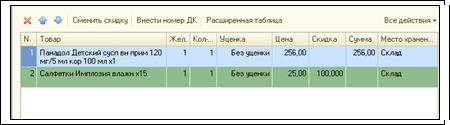
Рис.17
§ Стоимость подарка не учитывается в общей стоимости покупки. В колонке «Скидка» отображается 100% (бесплатный подарок).
· При отказе покупателя от подарка необходимо:
§ В окне «Список подарков» нажать кнопку «Отмена» и продолжить (или закончить) подбор товара.
Сопутствующие товары.
|
|
|


